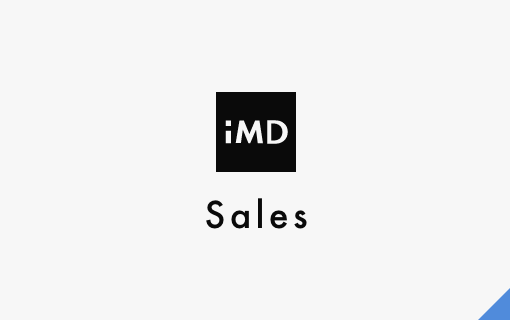管理部
Natsuki Kaburaki
2022.08.25 セールス
Excelで数字の桁を落として表示したい。
売上の数字は大きければ大きいほど「良い」わけですが、営業数字を集計した時などの大きな数字の時に、下の3桁を落とす方法について。
これが正しいという唯一の答えは無いものだと思います。いくつか考えてみました。
(その1)思いついた方法
まず考えたのは右から3文字分だけ削りたい(赤いところは、いらなーい)。
要らない3文字だけ消す方法が見つからないので、要る部分だけ残す事に。

=LEFT(A2,LEN(A2)-3) ←セルB2
=LEFT(A2,LEN(A2)-3) ←セルB3
いちおう出来ました。
セルB2の中をもう少し、何しているかというと。元の数字はセルA2にあるとして、「A2」の文字数(8文字)から3文字引いたのが「残したい文字の長さ(5文字)」。
この部分で「残したい文字の長さ」を計算→ LEN(A2)-3 ←例だと5文字
左から「残したい文字の長さ(5文字)」分を表示する。 →LEFT(元の文字,「残したい文字の長さ」)
※ちょっと問題が……この方法だと、「数値」ではなくなってしまう。
もう少しいい方法はないかしらん。
↓一応、コピーして、値貼り付けでペーストした時に△マークが出るので、それを押すと数値に戻せますけれど。

(その2)検索して見つけた方法
変えたい文字があるセルで右クリック→「セルの書式設定」を選んで下の画面。
「種類」のところに「#,##0,」と入力して「OK」。最後のカンマ(,)が大事なポイントです。

※この方法だと元の100の桁の数字(右から3つ目の数字)で四捨五入になる(というかなってしまう)。
(その3)思いついた方法
考え方は3桁落とすので1,000で割ってから、どう表示しようかな…

セルA2に加工前の数字があるとして
=ROUND((A2/1000),0) ←B2のセル。ROUND四捨五入
=ROUNDDOWN((A2/1000),0) ←C2のセル。ROUNDDOWNだと切り捨て
=ROUNDUP((A2/1000),0) ←D3のセル。ROUNDUPだと切り上げ
セルB2、C2、D2の中で何をしているか、もう少し分解すると、
元の数字を1000で割って →A2/1000
ROUND(「1000で割った数字」,「小数点以下の桁数=0」)
※数字そのものを加工してしまうなら、この方法が自由度が高くて良さそうな気がします。